Edkimo bietet Ihnen verschiedene Bearbeitungsmöglichkeiten sowie Ansichten ihrer Ergebnisse. Wie sieht die Darstellung der Ergebnisse aus? Je nach verwendetem Fragetyp und ob es sich um eine geschlossene oder offene Frage handelt, werden die Ergebnisse unterschiedlich dargestellt. Haben Sie für Ihre Befragung eine Vorlage aus der Edkimo Bibliothek verwendet, gibt es in der Regel zu Beginn eine Text- sowie eine Bereichszusammenfassung. Danach folgt dann die Auswertung der Einzelfragen. Befragungen mit eigenen Vorlagen beginnen direkt mit der Auswertung der Einzelfragen.
Einstellungen und Nutzungsmöglichkeiten in der Ergebnisansicht
In der Grundeinstellung sind die Ergebnisse nur für Sie persönlich sichbar („Privat“). In der Ergebnisansicht gibt es darüber hinaus verschiedene Einstellungen und Nutzungsmöglichkeiten.
Die Einstellungen sind:
- Ergebnisse freigeben, an die Gruppe („Freigegeben“)
- bei Edkimo Teams-Nutzer*innen Ergebnisse freigeben nur an den Teamadmin („Teamadmin“)
- Antworten auf Freitextfragen anzeigen oder ausblenden (wirkt sich auch auf die Freigabe aus).
Die Nutzungsmöglichkeiten sind:
- Über „Aktualisieren“ bringen Sie die Ergebnisse auf den neusten Stand ohne die Seite neu laden zu müssen.
- Unter „Notizen“ können Sie sich eigene Anmerkungen notieren.
- Unter „Drucken“ können Sie die Ergebnisse ausdrucken (nicht optimiert).
- Über „Archivieren“ verschieben Sie die Ergebnisse der Befragung ins Archiv.
Als Premium-Nutzer*in können Sie außerdem:
- Ihre Ergebnisse nach interaktiv Teilgruppen unter „Filter“ filtern. Mehr dazu: Wie kann ich Ergebnisse filtern?
- Ihre Ergebnisse als „PDF“ speichern und mit einer optimierten Druckansicht ausdrucken.
- Die Ergebnisse Ihrer Befragung im „Datenexport“ in verschiedenen Dateiformaten (CSV / EXCEL) herunterladen.
Des Weiteren werden Ihnen die Eckdaten der Befragung angezeigt:
- Titel der Befragung
- Wie viele Antworten liegen vor
- Datum und Uhrzeit der letzten eingegangenen Rückmeldung
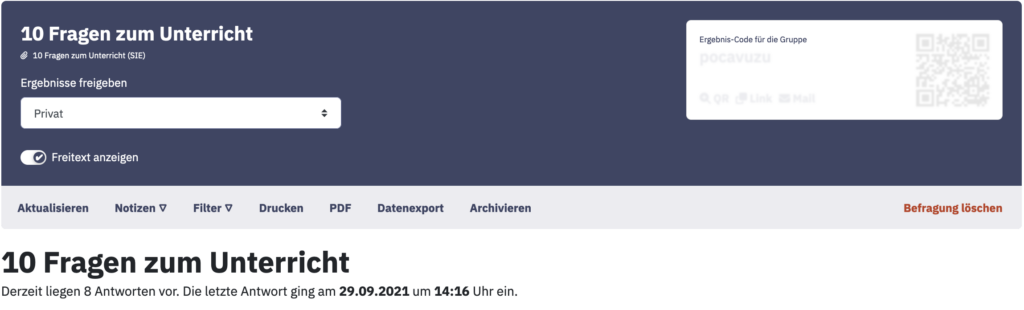
So sehen die Ergebnisse bei Edkimo aus
Scrollen Sie weiter runter, folgt die Darstellung der Ergebnisse Ihrer Befragung.
Textzusammenfassung
Zunächst sehen Sie eine Textzusammenfassung. Diese ist in drei Bereiche aufgeteilt. Sie sehen auf einen Blick:
- Den Bereich der größten Zustimmung
- Den Bereich der geringsten Zustimmung
- Den Bereich mit der größten Streuung
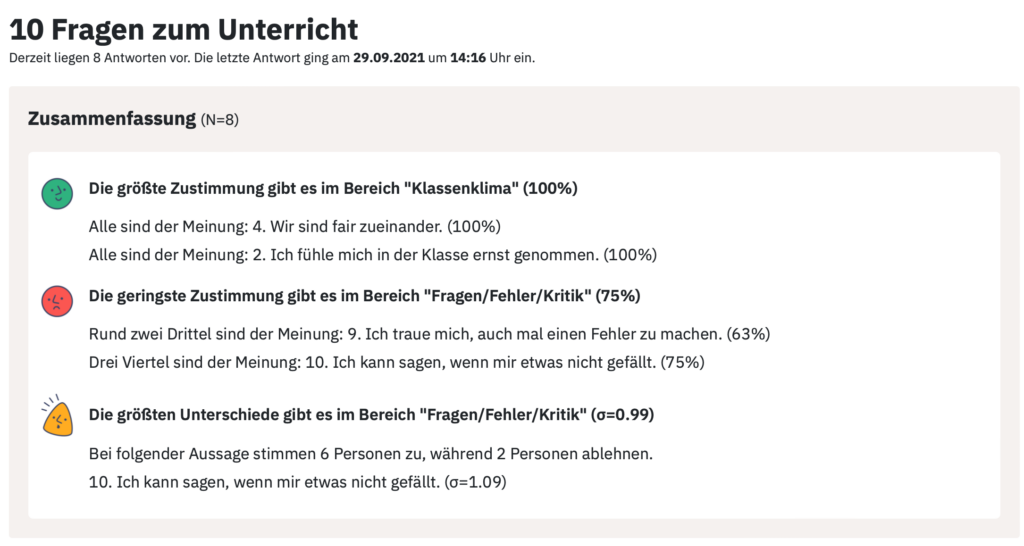
Zusammenfassung der Ergebnisse nach Bereichen
Die Ergebnisse auf die verschiedenen Fragen in einem Bereich werden als Balkendiagramm zusammengefasst dargestellt.
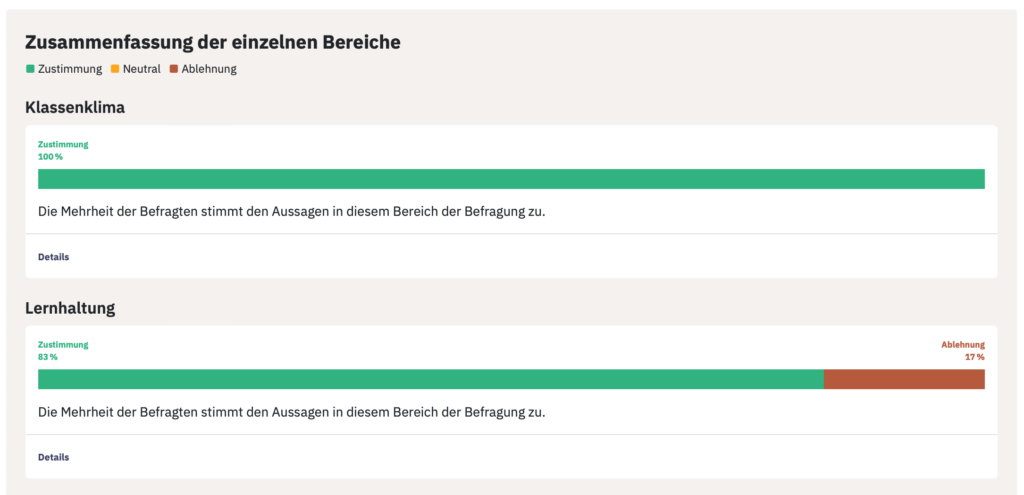
Über den „Details“ Button, können Sie den einzelnen Bereich genauer in Augenschein nehmen.
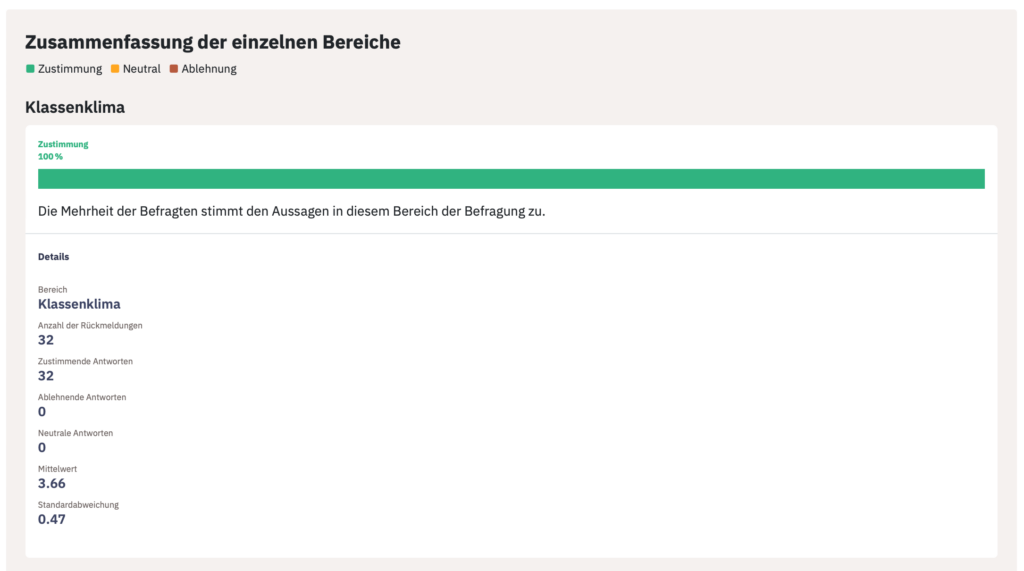
Ergebnisse auf Einzelfragen
Schließlich werden die Ergebnisse der einzelnen Fragen nach und nach dargestellt. Unter allen Fragen finden Sie wieder einen „Details“ Button mit den statistischen Kennzahlen.
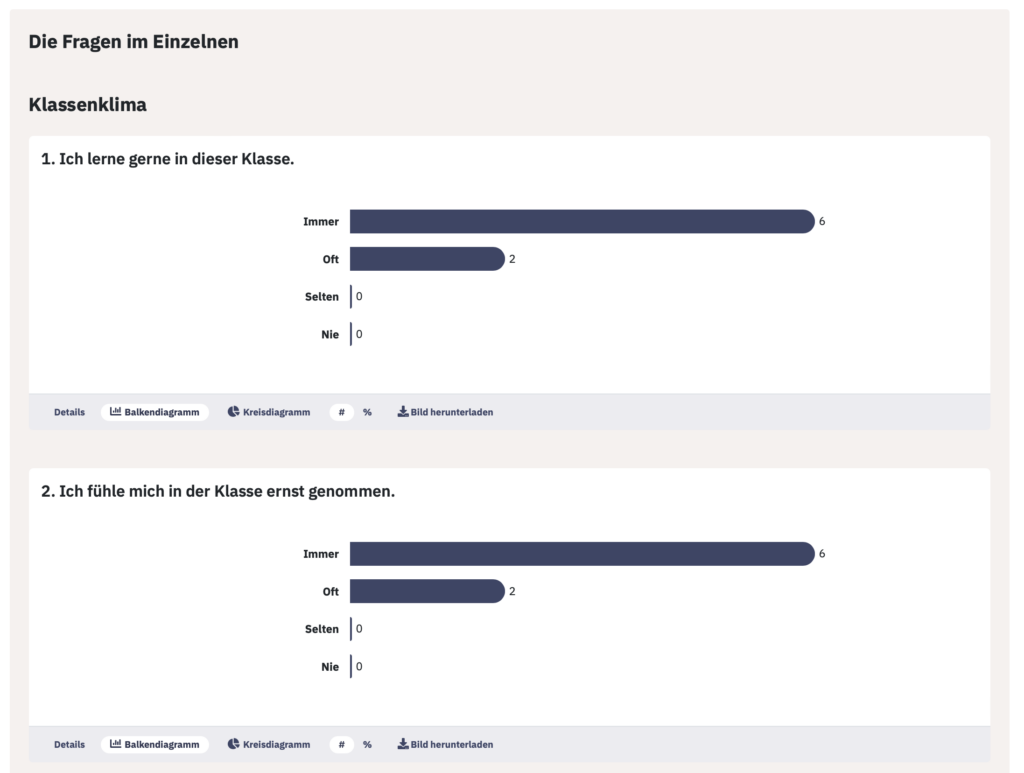
Außerdem können Sie unter den jeweiligen Ergebnissen je nach Fragetyp das Ergebnis in anderen Darstellungsformen einsehen:
Ergebnis-Darstellung bei geschlossenen Fragen
- Balkendiagramm und Kreisdiagramm, jeweils in absoluten (#) sowie prozentualen (%) Zahlen:
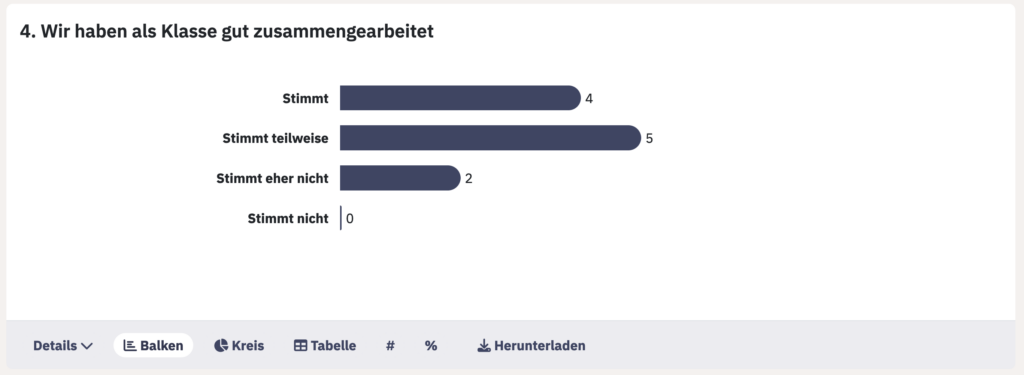
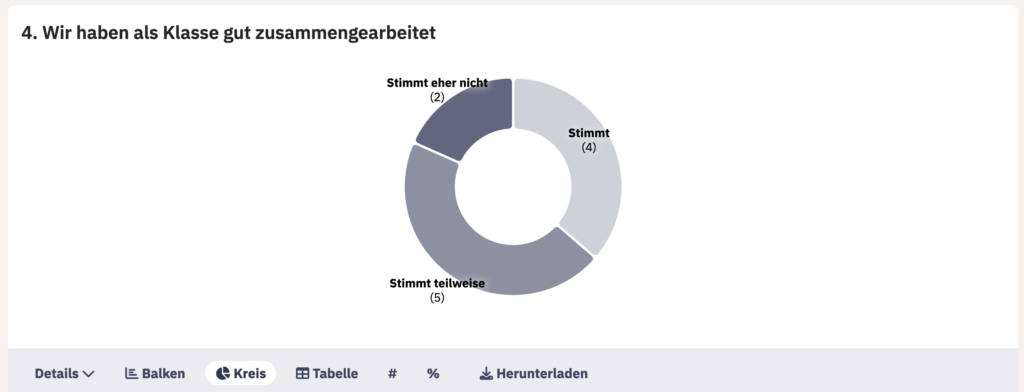
- Tabellen-Ansicht mit Häufigkeit und Anzahl der Nennungen
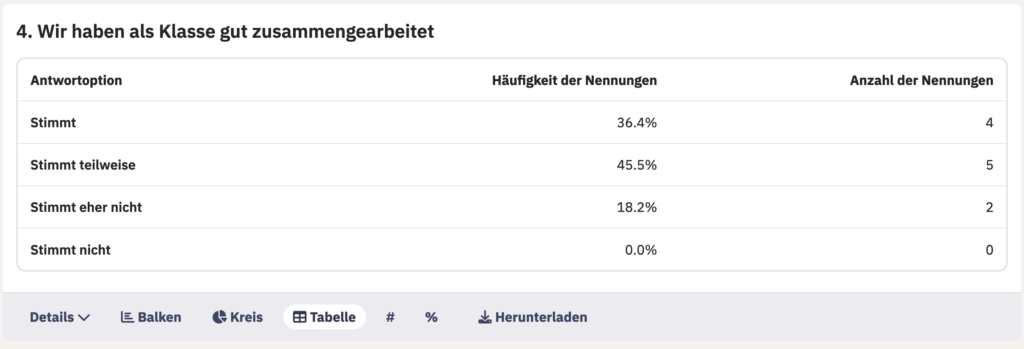
Ergebnis-Darstellung bei offenen Fragen
- Freitext, mit Möglichkeit das Datum der Rückmeldung einzublenden und Umschalter in Darstellung „Wortwolke“.
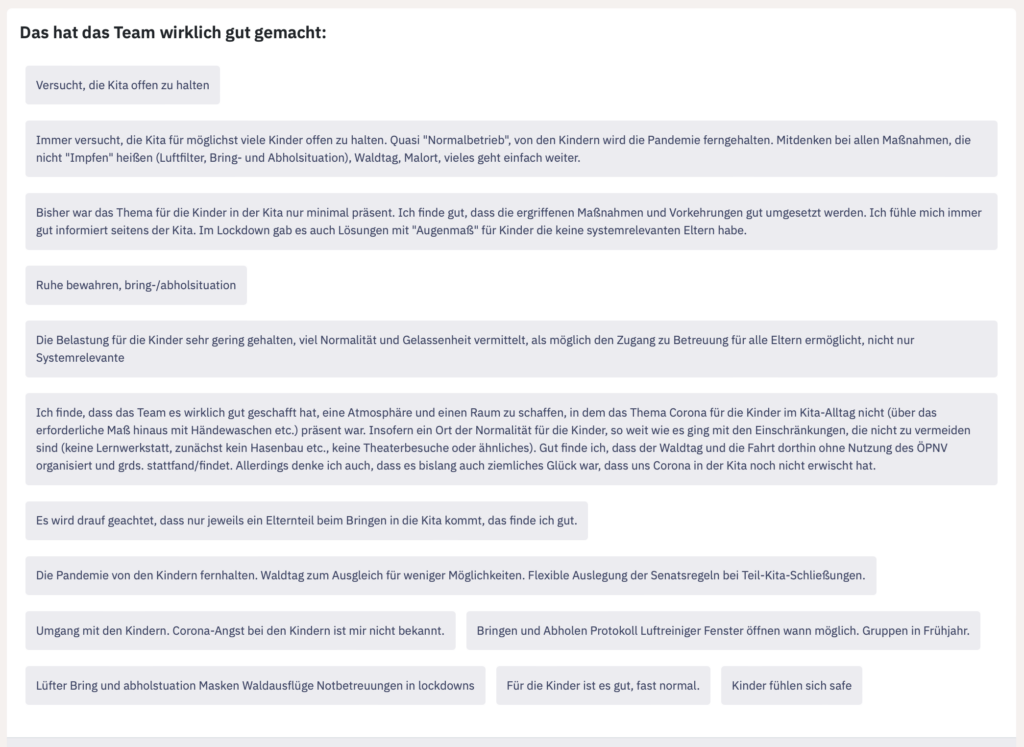
- Wortwolke, mit der Anordnung „Wort“ oder „Satz“. Bei „Satz“ werden die Rückmeldungen einer Person zusammenhängend dargestellt.
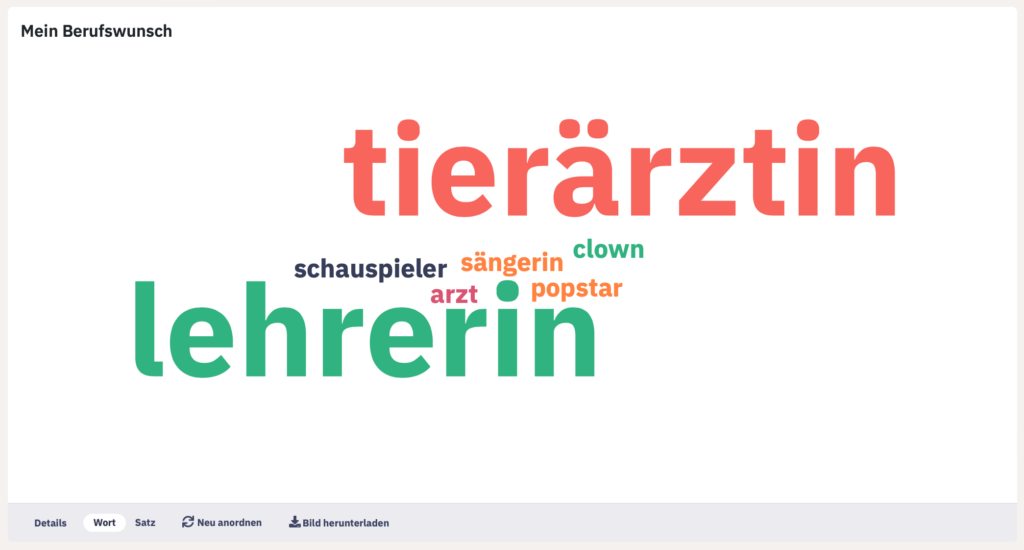
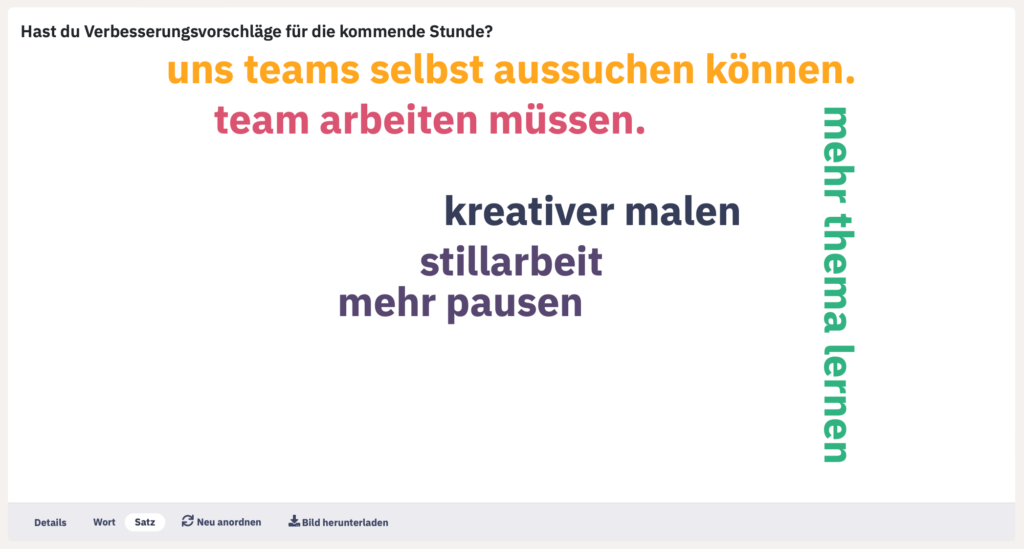
Download Ergebnisgrafiken
Premium Nutzer*innen können sich die einzelnen Ergebnisgrafiken auch als Bild oder Textdatei herunterladen, und dieses z.B. für eine Besprechung oder Präsentation nutzen.